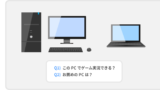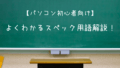先日、約8年使ったパソコンを買い替えました!
1台目のパソコンは大学入学祝いとして親に選んでもらったので、自分で購入するのは初めて。
「予算内に収まっていろんな事が出来るやつがいいなー」
とぼんやりした条件で調べ始めたのですが
そもそもどこからどんなのを買うのがいいのか?
といったところで結構悩んでしまいました。
そこで今回は、私のように
- 初めて自力でパソコンを買うけど、何から調べたらいいかわからない!
- 今のパソコンを買い替えたいけど、何をどう比較すればいいのかよく分からない!
- 専門用語はさっぱりだけど、なるべくいいやつを安く手に入れたい!
という方のために
色々比較して実際に購入に至るまでの流れを公開していきます!
パソコン買い替えのきっかけ
- 購入から8年以上経ち、使い勝手が悪くなった
- パソコンでやりたいことが増えた
- Windows7のサポートが2020年で終了する
経年劣化?パソコンの動きが遅すぎる
これまで使っていたパソコンは、NECのLaVie。
当時の学生が使うノートパソコンとしては、そこそこ性能の良いものだったと思います。
しかし、学生時代ゲームや動画視聴で負荷をかけまくったせいか、だいぶガタが来てました。

飲み物をこぼしたわけでもないのにキーボードがいくつかダメになってしまい、修理するよりは安上がりだから…と、金属製のPCスタンドに乗せて、外付けのミニキーボードを繋いでいました。
不格好極まりないですね(^q^)
それ以外にも
電源付けてから起動まで1分以上かかったり…
全体的に動きがもっさり重かったり…
要らないデータやアプリを削除しても改善しない問題が色々あり、いよいよ寿命か…と思っていました。
パソコンでやりたいことが増えた
これまで、オンラインゲームや動画視聴、ネットサーフィン、時々学生らしくレポートを書いたりする用途で使っていたパソコン。
大学を卒業して何年も経ち、ゲームはおろかゆっくり動画を見る余裕もなくなりつつありました。
正直スマホさえあれば事足りる日々を送っていたのですが、ブログを始めたことでパソコンでしたい作業が多くなったのです。
出来ればもっといろんなことが出来るようにしたい!
という欲求が日増しに大きくなっておりました。
Windows7のサポートが終了する
さらに、Windows7のサポートが2020年1月14日に終了するとのこと。
サポートが終了したままのパソコンを使い続けると
- セキュリティソフトの更新が行われなくなる
- Microsoftのサポートが受けられなくなる
などのデメリットがあります。
Windows7のパソコンをお使いの方は、早めに買い替えるか、Windows10にアップグレードする作業をしておくといいですね。
Windows7のままサポートを延長して使い続けることも出来なくはないですが、デメリットもあるので、今のパソコンを使い続けたい方はよく考えて決めましょう。
私はもうすでに買い替える決心がついていたので、次に新しいパソコンに求めるポイントを整理していきます。
パソコン買い替えで重視したポイント
- 税込価格が予算(約15万円)内に収まる
- たまには外にも持っていくと思うので、ノートパソコン
- 近い将来、ゲーム実況などに挑戦してみたいので、それに見合った性能のもの
一昔前だと、15万以内で買えるノートパソコンなんてたかが知れていた(らしい)のですが、今回調べてみて結構選択肢が多くて悩みました。
「えっ、ゲーム実況って高性能なデスクトップ型パソコンじゃなくても出来るの?」
と思った方。(過去の私もですが)
実は条件によっては高性能なグラフィックボードがなくても出来ちゃうらしいんですよ!
「グラフィックボードってなに?」
という方でもわかるように、初心者向けのスペック用語解説記事書いてみました。
自信がない方はまずこちらからどうぞ。
パソコンはどこで買うべき?家電量販店 vs BTO
どんなものが欲しいか決まったら、次はパソコンを「どこで」買うか問題。
大きく分けると、選択肢は2つあります。
- 家電量販店(ケーズデンキ、Joshinなどの電気屋さん)
- BTO(mouse、ドスパラなどのパソコン専門店)
初心者の方はだいたい家電量販店で買うのが一般的だと思いますが、それぞれにメリット、デメリットがあります。
家電量販店
- パソコン未経験でも安心
- 直接見たり触ったりしてから決められる
- 難しいことがわからなくてもOK
- 店舗がたくさんある
家電量販店では、TOSHIBAやNECなど、誰もが一度は聞いたことがあるメーカーのものが多く売られていますよね。
初めての買い物、しかもパソコンとなるとそこそこの金額になりますから、名前も聞いたことのない所から買うのは勇気がいると思います。
その点家電量販店なら、全国各地いたるところにありますし、メーカーも販売店も有名所であれば安心出来るのではないでしょうか。
また、店舗に足を運べば実物を見て触って、分からないことは店員さんに聞きながら選べるのがいいですね。
最初の設定(セットアップ)までやってくれるサービスもあったりするので、本当に何も分からない初心者の方は電気屋さんで買うのが確実。
…とはいえ、自分で考えなくてもいいのは楽チンですがその分損することも。
- 品揃えは良くない
- 全て既製品なので、自分好みのカスタマイズがほとんど出来ない
- BTOに比べて、同程度のスペックでも割高
家電量販店に置いてあるのは、ほとんどがノートパソコンです。
チラシを見てもパソコンはほとんどノート型しかないと思いますが、一般的に同じくらいのスペックならノート型よりデスクトップ型の方が安く買えます。
家の決まった場所以外で使わない人は、デスクトップ型の方がお得ですよね。
でも、家電量販店ではそもそもデスクトップ型の選択肢がなかったり、お目当ての特売品があっという間に売り切れた!なんてことも。
また、だいたいの人が1度も使わないようなアプリケーションが最初から大量に入っていて、その分パソコンの動作が重くなったり、お金が上乗せされたりしているのです!
Microsoft office なんかは便利で需要はありますが、使うのはネットくらいでExcelもWordも不要な方にはもったいないくらいお高いもの。
「この機能ほとんど使わないので、グレード落として安くしてください」
なんて融通は残念ながらききません。
BTO(Build To Order=注文を受けてから作る)
BTOとはなんぞや?という方のために簡単に言うと
お客さんの要望に合わせて一つ一つ組み立ててから出荷してくれるオーダーメイドに近いパソコン専門店です。
- カスタマイズの自由度が高い
- 家電量販店より安く買える
- 品揃えが豊富
前述したように、BTOではパソコンのパーツなどを自分でカスタマイズして、ほぼオーダーメイドの形で購入することが出来ます。
オーダーメイドというと少しハードル高く感じますが、それぞれのパソコンには基本の構成が用意してあるので、一から自分で決めなくても大丈夫。
用意された基本構成でそのまま買うことももちろん出来ます。
「ネットが出来れば十分だから、この機能はいらないかな」
といったことがわかる人ならそこまで難しくないでしょう。
余計なアプリは入ってないし、電気屋さんに卸さず製造→出荷までしてくれるので、同じくらいのスペックなら電気屋さんより安く買うことが出来る場合がほとんどです。
しかし、自由度が高いのは全くの初心者にとっては必ずしもいいことではなく…
- 品揃えが多すぎて、絞り込むのが大変
- 専門用語が分からないと時間がかかる
- 実店舗が少ない
BTOは専門店だけあって、どこも家電量販店とは比べ物にならないくらい品揃えが豊富。
その分、「自分に合ってるのはどんなパソコンなのかな?」というレベルの人にとってはこの中から一台選ぶのは難しく感じるかもしれません。
もちろん、チャットやメールで相談出来るサポートシステムもありますが、「何が分からないのか分からない」レベルだと質問するのも気が引けますし、時間もかかります。
やっとどれにするか決まったら、今度はカスタマイズ。
そのまま買うことが出来るとはいえ、少しでもお得に買うならしっかり調べておきたいところ。
ですが、わからない用語の意味や、その機能が自分の目的に合ってるかどうか一つ一つ調べながらだと結構疲れます(疲れました)。
大手のBTOでは実店舗を構えているところもあるのですが、家電量販店に比べると数は圧倒的に少ないですし、何より実店舗だと既に組み立てた状態で納品されているので、
店員さんに色々聞いて、疑問や不安が解消されたしいざ購入!
となっても、可能なカスタマイズが限られてしまいます。
ただ、価格に関してはネット経由で買うのとほとんど変わらないものもあるようなので
カスタマイズとかよく分かんないけど直接人に聞きながら安く買いたいなって方は、1度お近くの実店舗を探して覗きに行ってみるといいかもしれないですね。
家電量販店 vs BTO まとめ
| 家電量販店 | BTO | |
| メリット | ・何も分からなくても安心 ・直接見て触って決められる ・店舗がたくさんある | ・自分に合ったカスタマイズが出来る ・品揃えが豊富 ・家電量販店で買うより安い |
| デメリット | ・性能の割に高い ・カスタマイズがほとんど出来ない ・品揃えが少ない | ・用語の意味が分からないと難しい ・全くのパソコン未経験者には不向き ・店舗が少ない |
私の場合、なるべく低価格で性能の良いものが欲しかったので、難しいことはググればいいか!と思い切ってBTOで購入することにしました。
BTOはどこがいい?mouse、ドスパラ、パソコン工房を比較
有名なのはこの3社でしょうか。
それぞれの特徴を簡単にまとめます。
mouse(旧:マウスコンピューター)
mouseは乃木坂46がCMしてるのでご存じの方も多いでしょう。
mouseは国内に工場があり、部品の品質検査から組み立てまで全て自社で行っています。
初期不良はどこで買っても当たる可能性はゼロではないですが、mouseでは初期不良が少ない傾向にあるようです。
また、サポートセンターは24時間365日対応してくれますし、万が一故障したときも修理方法の選択肢がたくさんあるので、初心者でも安心。
m-Bookシリーズはロゴも可愛いし、色もおしゃれなのがあったりするので女性でも使いやすいと思います。


ただ、カスタマイズに関しては選択肢が多すぎて、ちょっと初心者には敷居が高いかな…と思いました。
「m-Book B508S-M2S2」 のカスタマイズ画面から一部抜粋して見てみましょう。
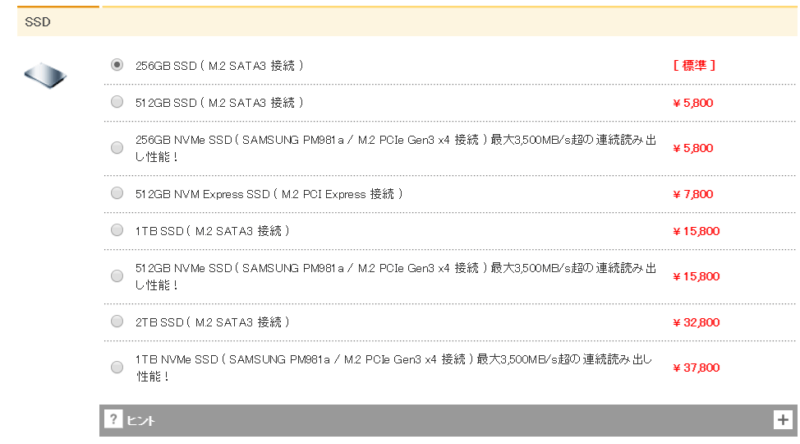
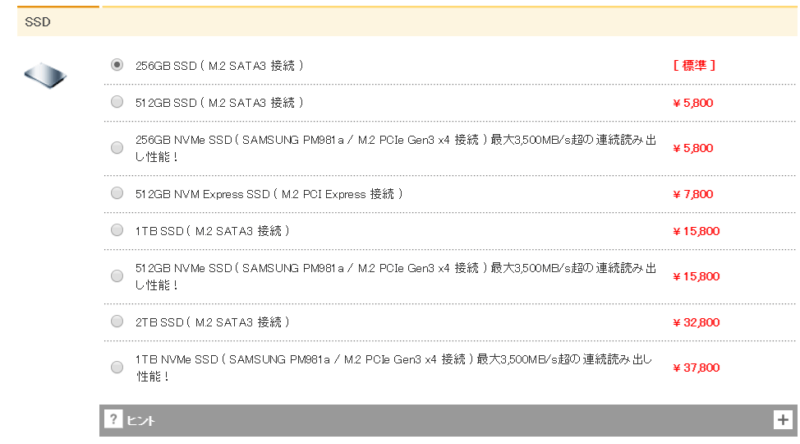
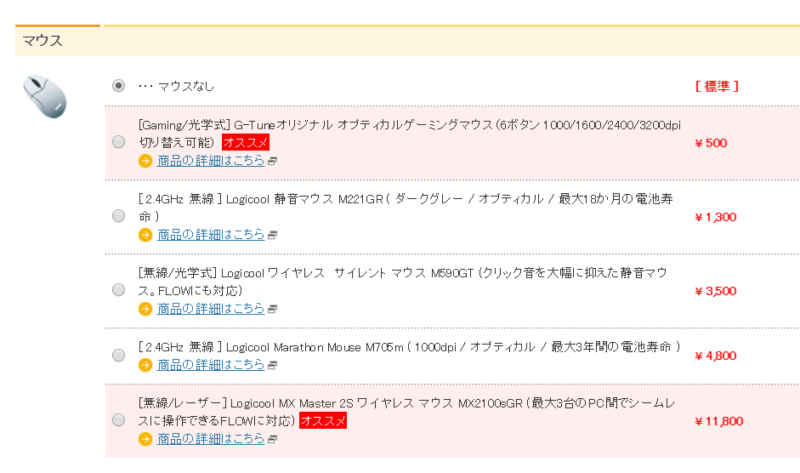
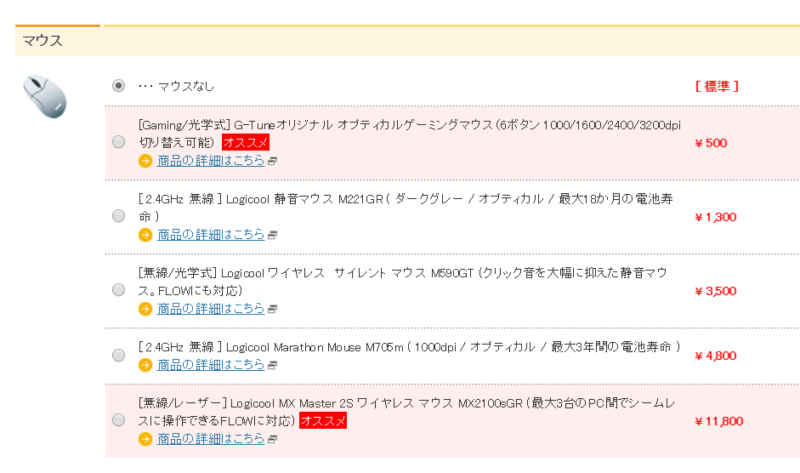
とにかく一つ一つの項目の選択肢が多い!
マウスだけでもピンキリなのがよく分かると思いますが、初心者が自分だけで決めようとすると色々目移りしてしまいそうです。
特に知識もあまりない上に流されやすい人(私)は
オススメ!って書いてあると
とりあえずつければいいのかな?と思いがちですが
オススメされたとおりに選択してたらどえらい値段になっちゃいますので、よくわからないオプションはしっかり調べましょう。
ドスパラ
mouseに比べると、選択肢が少ない分カスタマイズの画面は見やすく感じます。
以下はゲームノート人気No.1(2019.7.15現在)の「ガレリア GCR2070RGF-E」カスタマイズ画面。
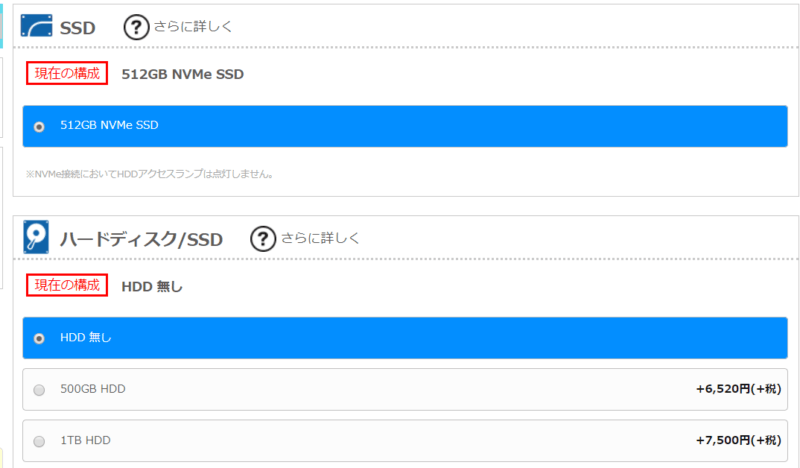
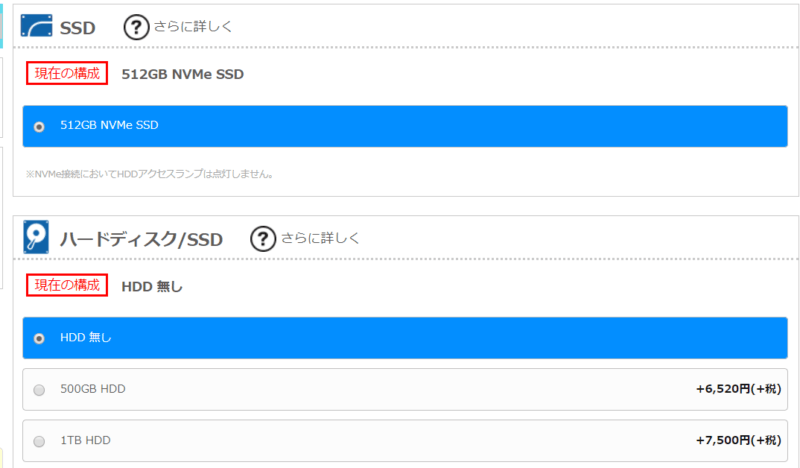


マシンによっては変更出来ない項目も結構多いので
何から何まで自由にカスタマイズしてみたいんじゃ!
という方にはちょっと物足りないかも。
また、ドスパラの大きい強みが他のBTOに比べて注文してから届くのがとても早いということ。
追加料金無しでも場合によっては翌日に届きます。
Amaz○nかな?
少しでも早く手元に欲しい方はぜひドスパラで。
実店舗の数もBTOの中ではトップクラスなので、直接見てから決めたい方はお近くの店舗をチェックしてみてください。
私は学生時代オンラインゲーム漬けだったので、ゲームパソコンの老舗として名高いドスパラは広告で度々目にしていました。
ゲームプレイが主な目的であれば、ドスパラで選べば間違いなさそう。
ちなみに、あくまで私が比較した商品での話ですが、同じくらいのスペックのもので比べるとドスパラの方がmouseより安かったです。
パソコン工房
実はmouseと同じグループ会社のパソコン工房。
国内生産であることやサポートの内容などは大体mouseと一緒です。
中古や型落ちなどのセール品も多く取り扱っているので、とにかく安く買いたい!という方にはおすすめ。
ただ、どちらかというとパーツなどの知識も豊富で自作もしちゃうような中級者以上の方向けなのかなと感じました。
カスタマイズの画面も、ヘルプの説明ですら「これくらいはわかるよね?」と専門用語バシバシ使ってきます。
以下はノートパソコン売れ筋1位(2019.7.15現在)の 「STYLE-14FH055-i5-UHEV 」カスタマイズ画面。


…うん。
知らない単語全部調べてたらどれだけかかるかわからない(^q^)
少なくとも私レベルの初心者向けではないですね…
ドスパラ!きみにきめた!
ここまで見てきて、私はドスパラで買うことにしました。
mouseの手厚いサポートもいいなーとは思ったのですが、mouseだと欲しいパソコンが予算内に収まらなかったのと、学生時代から芽生えていた「ドスパラでパソコンを買う」ことへの憧れが後押しとなった形です。
今回買うのはゲーパソじゃないのに。笑
数千円の違いならサポートを取る!という方にはmouseをおすすめします。
ドスパラ内で比較!「Critea(クリテア)」vs「raytrek(レイトレック)」
ようやくどこで買うか決まったところで、予算内でなるべく性能の良いノートパソコンを探します。
今回候補に上がったのは「Critea VF-HEKS」と「raytrek VF-HEKS」。
まずはカスタマイズなしのスペックで比較してみます。
※相違点は太文字
| Critea VF-HEKS | raytrek VF-HEKS | |
| OS | Windows 10 Home 64dit | Windows 10 Home 64dit |
| CPU | intel Core i7-8550U(4コア) | intel Core i7-8550U(4コア) |
| メモリ | 8GB DDR4 SO-DIMM(PC4-19200/4GBx2) | 8GB DDR4 SO-DIMM(PC4-19200/4GBx2) |
| グラフィック機能 | NVIDIA GeForce MX150+intel UHD グラフィックス620 | NVIDIA GeForce MX150+intel UHD グラフィックス620 |
| SSD | 250GB→500GB《無料アップグレード中》 | 250GB |
| HDD | 無し | 1TB(5400rpm) |
| 光学ドライブ | 無し | 無し |
| バッテリー | リチウムイオン(約7.7時間) | リチウムイオン(約7.7時間) |
| 計(税抜) | 94,980円 | 109,980円 |
「あーはいはい、メモリが…?、うんうん、あとSSD?が…、はいはいふーんなるほどー!(わからん)」
という過去の私レベルのそこのあなた!
だからさっき「自信ない方はこちらから」って言ったでしょう!笑
ざっと見た感じ、raytrekはHDDの分若干高くなっている感じですね。
HDDの条件を揃えると同じくらいの値段になりそうですが、このときCriteaはSSDの無料アップグレード中。
そこで、それぞれの条件を揃えた上でもう一度比較してみます。
※カスタマイズした部分は赤文字
| Critea VF-HEKS | raytrek VF-HEKS | |
| OS | Windows 10 Home 64dit | Windows 10 Home 64dit |
| CPU | intel Core i7-8550U(4コア) | intel Core i7-8550U(4コア) |
| メモリ | 8GB DDR4 SO-DIMM(PC4-19200/4GBx2) | 8GB DDR4 SO-DIMM(PC4-19200/4GBx2) |
| グラフィック機能 | NVIDIA GeForce MX150+intel UHD グラフィックス620 | NVIDIA GeForce MX150+intel UHD グラフィックス620 |
| SSD | 250GB→500GB《無料アップグレード中》 | 250GB→500GB |
| HDD | 無し→1TB(5400rpm) | 1TB(5400rpm) |
| 光学ドライブ | 無し | 無し |
| バッテリー | リチウムイオン(約7.7時間) | リチウムイオン(約7.7時間) |
| 計(税抜) | 102,480円 | 113,680円 |
なんと、全く同じスペックで差額が1万円以上に!
無料アップグレードの影響は大きいですね。
というわけで、今回購入するのは「Critea VF-HEKS」に決定!
このカスタマイズに加えて
Microsoft Office のオプション(税抜25,000円のもの)を追加し
送料(税込2,160円)と合わせて
合計139,514円(税込)で購入。
予算内にもきっちり収まりました!
ドスパラの延長保証
結論から言うと、私は延長保証はつけませんでした。
というのも、今までの個人的な経験からパソコン含め電化製品は
- ハズレは最初の1年以内に壊れる=延長保証は不要
- ハズレでなければ普通に使えば5年は持つ=壊れるのは延長保証が切れてから=延長保証は不要
- アタリなら多少雑に扱っても10年は持つ=延長保証は不要
という法則が私の中で出来上がっていたからです。
もともと持ち歩くと言っても自室から居間に持ち出すくらいでしたし、水分補給は一旦席を離れてからするのが習慣になっているので、まあ大丈夫でしょ、という安易な考えです…笑
あくまで私個人の考えなので、心配な方はちゃんとつけてくださいね!
特にドスパラは、自然故障以外(落としたり水をかけたり等の過失による故障)も保証してくれる「セーフティサービス」があります。
月額料金はややお高めですが(税抜680円~)、
「せっかく買ったパソコンだから安心して使い続けたい!」
という方はぜひ検討してくださいね。
おわりに
いかがでしたか?
パソコン初心者が自分なりに調べて考えて、実際に購入するまでの模様をお届けしました。
これから初めてパソコンを買う方の助けに少しでもなれたなら幸いです。
近日中に今回購入したパソコンのレビュー記事も書きますので、購入を検討しておられる方はぜひご覧ください!
「新しいの買ったし、古いパソコン処分しなきゃ!」
という方はこちらも合わせてお読みください。
この記事が少しでもお役に立てたなら幸いです。